怎样在Word中调整表格内文字对齐方式_Word表格文字排版技巧
发布时间:2025-07-14 编辑:游乐网
要调整word表格内文字的对齐方式,首先点击“布局”选项卡中的九宫格按钮或通过“表格属性”设置;若文字仍不对齐,可检查并调整单元格边距或清除隐藏字符;批量调整时可用“格式刷”或创建“表格样式”;为适应单元格大小,可选择“根据内容调整表格”或启用“自动换行”。
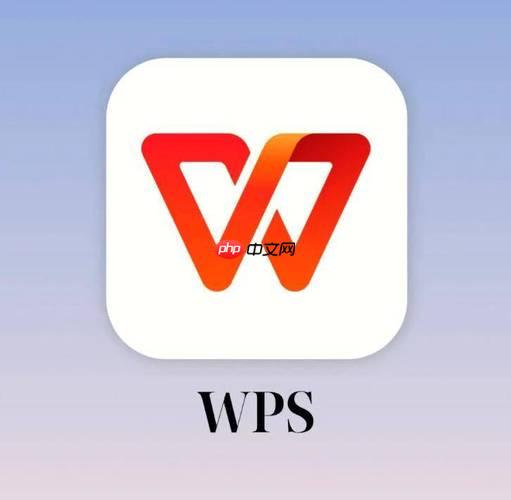
调整Word表格内文字对齐方式,其实就是让表格里的内容看起来更整洁、更专业。这不仅仅是美观问题,也直接影响到信息的传达效率。

对齐方式调整,让你的Word表格瞬间告别凌乱,信息传递更高效!

如何快速调整Word表格文字的对齐方式?
选中表格,然后你会发现Word顶部工具栏会出现“表格工具”选项卡。点开它,里面有“布局”和“设计”两个选项。我们要找的对齐方式,就在“布局”选项卡里。在“对齐方式”组里,你会看到九个小按钮,分别代表不同的对齐方式:左上、居中上、右上、左中、居中、右中、左下、居中下、右下。根据你的需求,点一下对应的按钮就行了。
当然,你也可以选中表格或单元格,然后右键,选择“表格属性”,在弹出的窗口中选择“单元格”选项卡,然后点击“对齐方式”按钮,选择你想要的对齐方式。这个方法稍微麻烦一点,但可以进行更精细的设置。

表格文字总是对不齐怎么办?
有时候,即使你设置了对齐方式,表格里的文字还是看起来不对齐。这可能是因为单元格的边距设置不合理。你可以选中表格,然后右键,选择“表格属性”,在弹出的窗口中选择“单元格”选项卡,然后点击“选项”按钮。在弹出的窗口中,你可以调整单元格的上下左右边距。试试调整一下,看看能不能解决问题。
还有一种情况是,表格里有隐藏的空格或者换行符。这些看不见的字符也会影响对齐效果。你可以选中表格,然后按下“Ctrl+Shift+8”组合键,显示隐藏的格式标记。看看有没有多余的空格或者换行符,删除它们,然后再调整对齐方式。
如何批量调整多个表格的文字对齐方式?
如果你的文档里有很多表格,一个个调整对齐方式会非常耗时。其实,你可以使用Word的“格式刷”功能,快速批量调整多个表格的文字对齐方式。
首先,选中一个已经设置好对齐方式的表格,然后双击“格式刷”按钮。接着,用鼠标依次点击需要调整的表格。你会发现,这些表格的文字对齐方式都变成了和你之前选中的表格一样。调整完成后,再次点击“格式刷”按钮,取消格式刷功能。
另外,如果你经常需要使用某种特定的表格格式,可以将其保存为“表格样式”。这样,以后就可以直接应用这个样式,而不需要每次都重新设置对齐方式。
如何让表格文字自动适应单元格大小?
有时候,表格里的文字太多,超出了单元格的宽度,导致显示不全。这时候,你可以让表格文字自动适应单元格大小。选中表格,然后右键,选择“自动调整”,然后选择“根据内容调整表格”。这样,表格的列宽就会自动调整,以适应文字的内容。
如果文字太多,自动调整列宽后表格变得很宽,影响了文档的整体排版。你可以尝试减小字号,或者调整单元格的行高。另外,也可以考虑使用“自动换行”功能,让文字在单元格内自动换行显示。
相关阅读
MORE
+- 用hddreg修复硬盘坏道的方法 07-15 Win10内存超频设置教程 07-15
- Snipaste截图后如何添加立体效果 07-15 电源管理软件进行电池精度校正的方法 07-15
- kmplayer怎么设定快捷键?-kmplayer设定快捷键的方法 07-15 驱动精灵怎么进行声音修复-驱动精灵进行声音修复的方法 07-15
- 取消91助手开机启动的方法 07-15 QQ同步助手使用教程:轻松管理联系人 07-15
- AU CS6安装教程详解:一步一步教你安装 07-15 秀米编辑器是什么-排版工具“秀米编辑器”的基本操作-华军软件园 07-15
- 图书编号打印方法 07-15 91助手还原备份的方法 07-15
- iOS9.3.5越狱工具发布:如何进行越狱? 07-15 金山打字通怎么设置练习模式?-金山打字通设置练习模式的方法 07-15
- 用RE文件管理器限制小孩玩游戏时间 07-15 XY苹果助手许愿池:寻找特定应用的新途径 07-15
- 电脑维护:音频管理器的使用与设置 07-15 XY苹果助手怎么下载安装? 07-15





























 湘公网安备
43070202000716号
湘公网安备
43070202000716号